Kerstles-04-2011

Benodigdheden
Filters.
Simple
VDL Adrenaline- Snowflakes
Materiaal.

Printles

Selecties---In de map Selectie.
Enige Kennis van PSP is aan te bevelen.
De gebruikte fotolijst zit standaard in psp---heb je hem niet
(zit in de zip)---plaats deze in de map fotolijsten van psp.
Alle tubes die in deze les zijn gebruikt komen uit diverse scraps.
Kleuren: Voorgrondkleur #909367---Achtergrondkleur wit #ffffff.
 Gebruik de aanwijzer om aan te geven waar je bent gebleven.
Gebruik de aanwijzer om aan te geven waar je bent gebleven.
1.
Open uit het bijgevoegd materiaal
achtergrond-04-2011---Venster---Dupliceren (Shift+D.)
Sluit het orgineel
We gaan op het duplicaat verder werken.
2.
Lagen---Dupliceren---Afbeelding---Omdraaien.
3.
Afbeelding----Formaat wijzigen 90%.
Formaat van alle lagen wijzigen niet aangevinkt.
4.
Effecten---Insteekfilters
Simple---Diamonds (Kan in Unlimited 2.0 zitten).
5.
Lagen---Nieuwe rasterlaag
Selectie laden/opslaan---Selectie laden vanaf schijf.
kerstles-01-04-2011
Vul met je witte achtergrondkleur.
6.
Effecten---Tectuureffecten---Lamellen.
Met onderstaande insteling.
(Breedte3--- Dekking 91---Licht van links/boven aangevinkt).
Selecties---Niets selecteren.

7.
Klik 2x maal op deze laag in je lagen palet
Eigenschappen laag---Dekking 50.
8.
Selecties ---Aangepaste Selectie(s op je toetsenbord.)
59 boven---45 links---225 rechts---500 onder

9.
Selecties---Laag maken van selectie.
Selecties---Niets selecteren.
Klik 2x maal op deze laag in je lagen palet
Eigenschappen laag---Dekking 100
10.
Afbeelding---Vrij Roteren---90 naar links.
11.
Effecten---Afbeeldingseffecten
Verschuiven---315---115--- Aangepast----Transparant--- Aangevinkt.
12.
Lagen---Dupliceren
Afbeelding---Omdraaien.
13.
Lagen---Dupliceren
Zet deze laag even op slot.
14.
Activeer de tweede laag van boven.
(de laag onder de laag die je net op slot hebt gezet
Kopie van tot laag gemaakte selectie).
15.
Lagen---Samenvoegen---Omlaag samenvoegen.
16.
Selecties---Alles selecteren.
Selecties---Zwevend
Selecties---Niet zwevend.
Lagen---Nieuwe rasterlaag.
17.
Vul de laag met je donkere kleur.
Selecties---Wijzigen---Inkrimpen---2 pixels.
Klik op delete op je toetsenbord.
Selecties---Niets selecteren.
18.
Lagen---Samenvoegen---Omlaag samenvoegen.
19.
Klik 2x maal op deze laag in je lagen palet
Eigenschappen laag---Dekking 65
20.
Open de bovenste laag in je lagenpalet.
Maak actief.
Afbeelding---Omdraaien.
21.
Effecten---Afbeeldingseffecten
Verschuiven---min 205---0---Aangepast--- Transparant---Aangevinkt.
22.
Effecten---Insteekfilter
Toadies---What Are You---20---20. Apply.
23.
Effecten---3D-effecten
Slagschaduw 3---3---60---10---Kleur zwart.
24.
Lagen---Dupliceren.
Afbeelding---Formaat wijzigen 80%.
Formaat van alle lagen wijzigen niet aangevinkt.
25.
Effecten---Afbeeldingseffecten
Verschuiven---min 25 ---min 52---Aangepast---Transparant---Aangevinkt
26.
In je lagenpalet
Bovenste laag actief.
Lagen---Samenvoegen---Omlaag samenvoegen.
27.
Klik 2x maal op deze laag in je lagen palet
Eigenschappen laag---Dekking 100---Modus--- Luminantie-oud.
28.
Afbeelding---Fotolijst---Corel -09-19-OK.
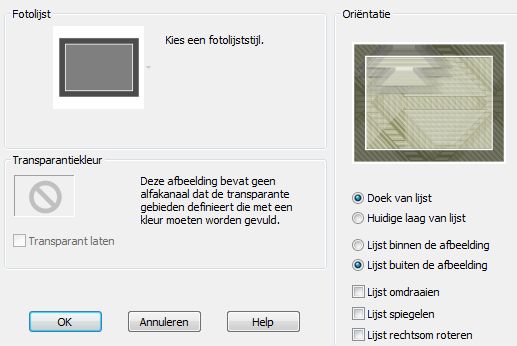
29.
Selecteer de witte randen met je toverstaf.
(Afstemmingsmodus op geen)

Vul met je donkere voorgrondkleur.
30.
Effecten---3D-effecten---Afschuining binnen---Nummer 2.
Vul in 3---4---6---4---31---wit---321---40---30 .

31.
Selecties---Niets selecteren.
32.
Lagen---Samenvoegen---Alle lagen samenvoegen.
33.
Open tube---kralenhanger-02.
Bewerken---Kopiëren
Bewerken---Plakken als nieuwe laag op je werkvel.
34.
Effecten---Afbeeldingseffecten
Verschuiving---min 100---42----Aangepast---Transparant---Aangevinkt
35.
Klik 2x maal op deze laag in je lagen palet
Eigenschappen laag---Dekking---20
36.
Open Tube---christmas-blue-dreams-element08.
Bewerken---Kopiëren
Plakken als nieuwe laag op je werkvel.
37.
Afbeelding---Formaat wijzigen---80% .
Formaat van alle lagen wijzigen niet aangevinkt.
38.
Effecten---Afbeeldingseffecten
Verschuiving---0---min 50---Aangepast---Transparant---Aangevinkt
39.
Effecten---3D-effecten--- Slagschaduw 3---3---40---10. Kleur zwart
40.
OpenTube---cadot-trio-boules.
Bewerken---Kopiëren
Bewerken---Plakken als nieuwe laag op je werkvel.
41.
Effecten---Afbeeldingseffecten
Verschuiving---min 140---min 70--- Aangepast---Transparant---Aangevinkt
42.
OpenTube---klokjes
Bewerken---Kopiëren.
Bewerken---Plakken als nieuwe laag op je werkvel.
43.
Afbeelding---Formaat wijzigingen---60 %
Formaat van alle lagen wijzigen niet aangevinkt.
44.
Aanpassen---Scherpte---Verscherpen.
44.
Effecten---3D-effecten--- Slagschaduw 3---3---40---10. Kleur zwart
45.
Afbeelding---Verschuiving---190 ---40---Aangepast---Transparant---Aangevinkt.
Aanpassen---Kleurtoon en verzadiging---Inkleuren---47-45.
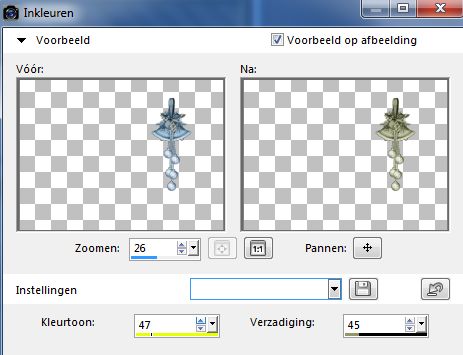
46.
Open Tube--- SL-FlingCastleKitSabre.
Bewerken---Kopiëren
Plakken als nieuwe laag op je werkvel.
47.
Afbeelding---Formaat wijzigingen---1x60 %.---1x 80%.
Formaat van alle lagen wijzigen niet aangevinkt.
48.
Aanpassen---Scherpte---Verscherpen.
Herhaal de slagschaduw.
Effecten---Afbeeldingseffecten---Verschuiving---300---min 165
43.
Open Tube---tekst
Bewerken---Kopiëren.
Bewerken---Plakken als nieuwe laag op je werkvel.
Zoek er een mooie plaats voor.
44.
Effecten---3D-effecten
Slagschaduw 3---3---30---10---Kleur zwart.
47.
Kijk even of alles naar je zin staat.
Lagen---Nieuwe Rasterlaag
Plaats je watermerk.
48.
Wil je de animatie maken dan dit overslaan.
Lagen---Samenvoegen---Alle lagen samenvoegen.
49.
Glittertjes en sneeuw maken. ?? Ok dat kan.
Wil je dat niet ---dan opslaan als jpg.
********************
1.
Pak je selectiegereedschap---Selectie uit de vrije hand.
Maak een selectie om je kerstboom.(Raster 2)
2.
Effecten---Insteekfilter
VDL Adrenaline---Snowflaks.
14--0--20--100--0--Cristmas Silver
Random seed op ongeveer---1000.

3.
Selecties---Niets selecteren
Bewerken---Kopiëren---Speciaal---Samengevoegd kopiëren.
4.
Open Animatieshop.
Klik in het grote vel---Kies---Plakken als nieuwe afbeelding.
5.
Terug naar PSP.
Klik tweemaal op te terugknop.
(sneeuw is weg---Selectie staat er weer).
6.
Effecten---Insteekfilter---VDL Adrenaline---Snowflakes.
Verplaats het schuifje,
van Random Seed naar ongeveer 4250.
Selecties---niets selecteren
Bewerken---Kopiëren---Speciaal---Samengevoegd kopiëren.
7.
Terug naar---Animatieshop.
Bewerken---Plakken---Na actieve frame.
8.
Herhaal vanaf punt 5.
Zet in het filter VDL Adrenaline---Snowflakes,
het schuifje van Random Seed op ongeveer 9000.
9.
Als je het goed hebt gedaan heb je nu 3 frames in Animatie Shop staan.
Klik op animatie bekijken.
10.
Je zit nu de glittertjes in de boom.
Klik nog een keer op animatie bekijken en je kunt er op verder werken.
11.
Heb er nog een paar glittertjes op geplakt.
Daarvoor heb ik in Animatieshop 3 gif---geopend
(zit bij het materiaal).
12.
Bewerken----Alles selecteren---Bewerken---Kopiëren.
13.
Terug naar je eigen werk.
Bewerken---Alles selecteren
Zet het eerste frame vooraan.
Bewerken---Plakken in geselecteerd frame.
14.De kleine sterretjes hangen nu aan je muis,
zet je muis op de plaats waar je ze wilt neer zetten,
klik rechts op je muis en de sterretjes staan op hun plaats.
15.Herhaal dit---(Bewerken---Plakken in geselecteerd frame ),
net zovaak als je wil en zet de sterretjes neer waar je het mooi vindt.
Tevreden---dan gaan we opslaan.
16.
Bewerken---Opslaan als---Bij opslaan in,
zoek je de map waarin je dit werkje wilt opslaan.
17.
Bij bestandsnaam---geef je het werkje een naam.
18.
Bij opslaan als---Compuserve Graphics Interchange (*.gif)---dan klik je op opslaan.
19.
Volgende scherm---Schuifje helemaal bovenaan---Klik op volgende.
20.
Volgende scherm---Klik op volgende.
21.
Volgende scherm---Klik op volgende.
22.
Volgende scherm---klik op voltooien.
Je Bent aan het einde van de les gekomen.
Veel plezier met deze les
Groetjes Mieke

De voorbeelden zijn gemaakt door---Kamalini en Hennie
 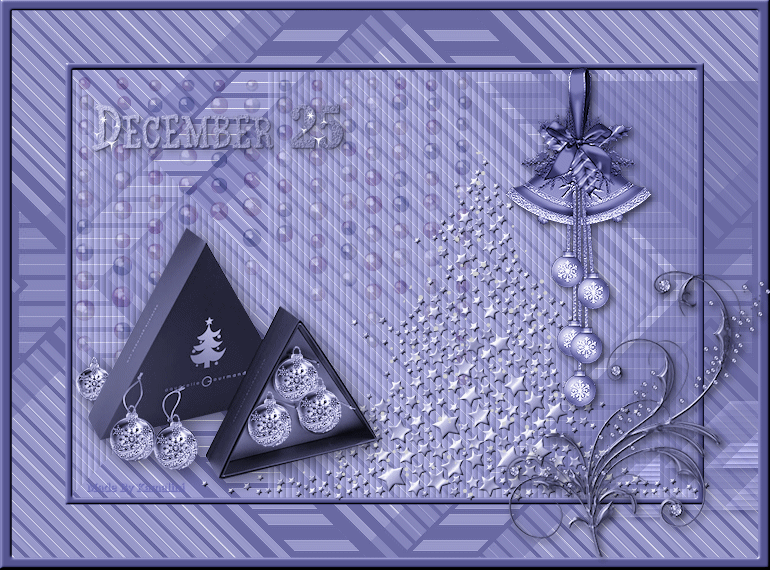

|